La suppression d’anciens fichiers indésirables est quelque chose que tout utilisateur régulier de Mac fait régulièrement. Mais ils sont perplexes lorsqu’ils suppriment accidentellement leurs fichiers, documents ou autres dossiers importants.
Ce guide complet parle de la récupération de fichiers mac en utilisant diverses méthodes, que les experts et les clients Mac testent.
Mais d’abord, comprenons ce qui se passe lorsque vous supprimez un fichier.
Le fichier ou le dossier supprimé intentionnellement ou accidentellement finit presque toujours dans la corbeille Mac pendant quelques jours. Ensuite, si l’utilisateur change d’avis et souhaite retourner ces fichiers supprimés, il peut toujours les retrouver dans la corbeille.
Mais que se passe-t-il s’il les a définitivement supprimés ou a vidé sa corbeille ?
Cet article répond aux questions sur la récupération de données Mac. Suivez la section suivante pour savoir comment récupérer sans effort les fichiers Mac supprimés.
Comment Récupérer des fichiers sur Mac ?
Voici 5 des moyens les plus fiables de récupérer des données sur Mac. Nous partons des manières les plus simples vers des modèles un peu plus compliqués.
Toutefois, si vous avez définitivement supprimé vos fichiers et recherchez une solution rapide, utilisez Yodot Mac Recuperation Fichiers pour récupérer parfaitement les fichiers supprimés sur votre Mac en quelques clics faciles.
Téléchargez l’outil maintenant !!!
Comment Récupérer des Fichiers Supprimés sur Mac?
Solution 1 : restaurer les fichiers supprimés à partir du dossier Corbeille
Solution 2 : Récupérer des fichiers à l’aide de la sauvegarde
Solution 3 : Récupérer des fichiers Mac supprimés à l’aide de Time Machine
Solution 4 : Récupérer des fichiers à l’aide du terminal
Solution 1: Restaurer Fichier Supprimé Mac
La corbeille est le dossier qui stocke temporairement vos fichiers supprimés ou manquants. Ainsi, dès que vous supprimez ou supprimez des fichiers, Bin est l’endroit où vous devriez rechercher.
Comment restaurer des fichiers supprimés à partir de la corbeille ?
Étape 1: Clique sur le Trash Bin icône pour y accéder.
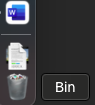
Étape 2: Trouvez les fichiers supprimés ou perdus que vous souhaitez récupérer.
Étape 3: Effectuez un clic droit sur le fichier ou le dossier choisi.
Étape 4: Pour remettre les fichiers supprimés sur un Mac à leur emplacement d’origine, sélectionnez Put Back.
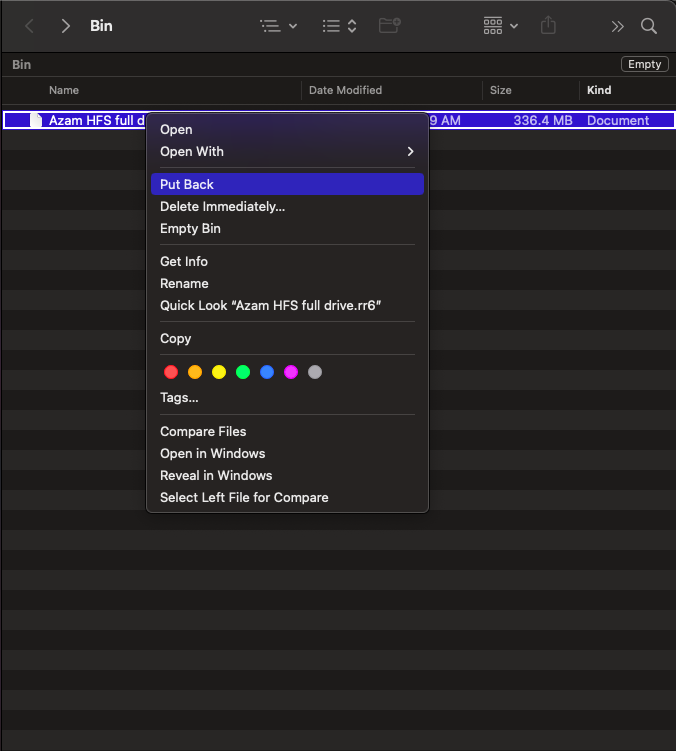
Solution 2: Restaurer Fichier supprimé Mac Utilisation de la sauvegarde
De nombreux utilisateurs enregistrent habituellement des copies des fichiers originaux sur d’autres périphériques de stockage tels que des disques durs externes, des clés USB ou tout autre lecteur.
Si vous avez supprimé vos fichiers du lecteur interne, vous pouvez connecter le périphérique externe, restaurer ces copies enregistrées et les utiliser.
Solution 3: Récupérer des fichiers supprimés sur mac Utilisation de la sauvegarde Time Machine
Time Machine est un logiciel système qui aide les utilisateurs à effectuer des sauvegardes régulières de leurs fichiers et dossiers importants, qui peuvent être restaurés et utilisés en cas de perte de données.
Voici comment vous pouvez utiliser Time Machine pour récupérer des fichiers supprimés sur Mac.
Étape 1: Clique le System Preferences possibilité de commencer Time Machine.
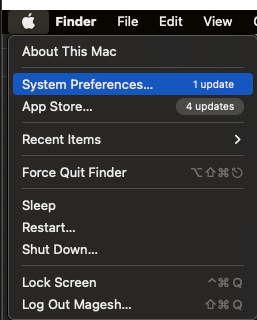
Étape 2: Pour localiser et sélectionner l’icône Time Machine.
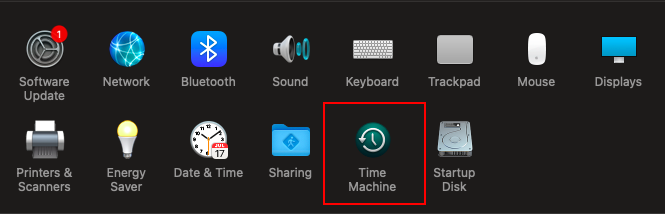
Étape 3: Sélectionnez l’option pour afficher Time Machine dans la barre de menus. L’icône Time Machine apparaîtra alors sur la barre de menu de votre écran.
Étape 4: sélectionner Enter Time Machine.
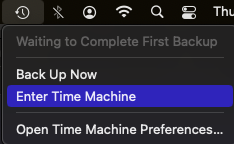
Note: Devez-vous connaître l’emplacement précédent du fichier ? Cliquez ensuite sur Enter Time Machine après avoir sélectionné ce dossier.
Étape 5: Localisez les fichiers que vous souhaitez restaurer, puis sélectionnez le Restore option.
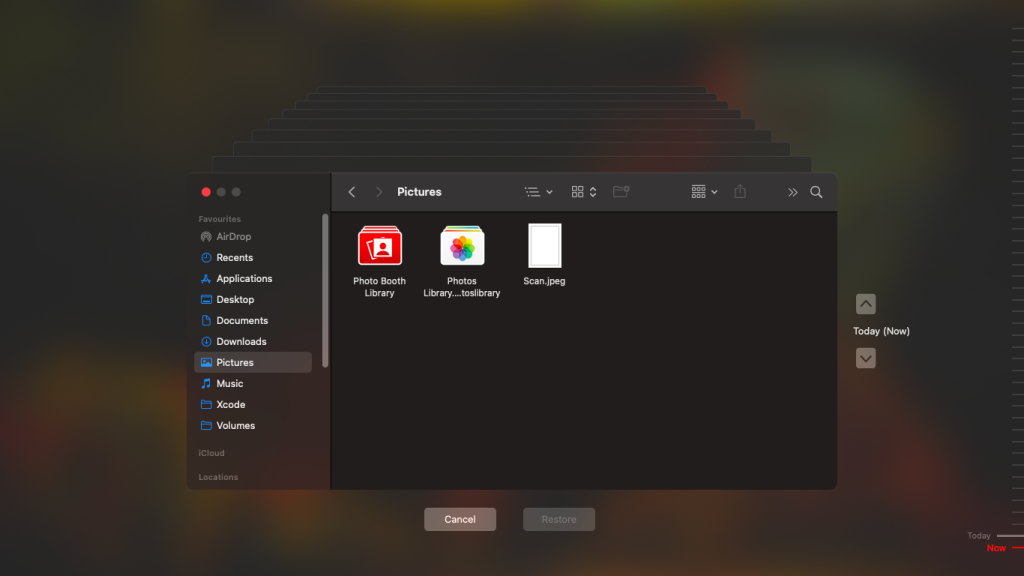
Solution 4 : Utilisez Terminal pour effectuer la récupération de fichiers sur Mac os
Le terminal est le programme d’interface de ligne de commande du système d’exploitation Mac. Ils sont généralement utilisés par les administrateurs réseau et les utilisateurs techniques sophistiqués qui souhaitent effectuer des actions spécifiques non prises en charge par l’interface utilisateur graphique du système d’exploitation.
Comment utiliser Mac Terminal pour récupérer des fichiers supprimés sur Mac ?
Étape 1: Lancez le Terminal sur un Mac à la première étape.

Étape 2: Tapez la commande cd .Trash et frappe Enter.

Étape 3: Taper Is -al / pour afficher le contenu du dossier. Poubelle
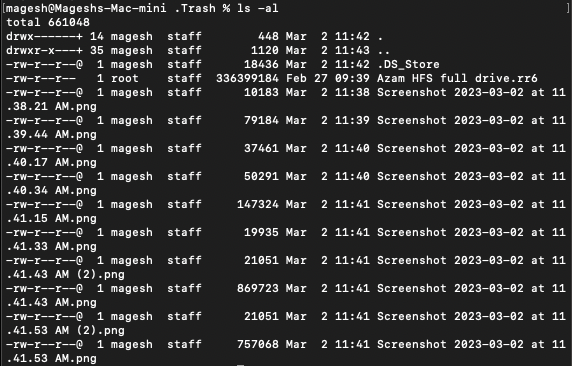
Étape 4: Taper mv filename../ (remplacez le nom du fichier par le nom complet du fichier que vous venez d’effacer), puis appuyez sur la touche Return clé.
Étape 5: Taper mv filename../destination à l’étape cinq (destination, où vous voulez que le fichier soit restauré)

Étape 6: Taper Quit et appuyez sur Return.
Étape 7: Pour déterminer si les fichiers souhaités ont été récupérés ou non. Recherchez les fichiers supprimés dans le Finder en tapant leurs noms dans le champ de recherche.
Supposons que les fichiers ont été définitivement supprimés de votre MacBook ou iMac ou si les méthodes ci-dessus n’ont pas bien fonctionné pour vous. Ensuite, essayez la solution suivante qui fonctionne dans n’importe quel scénario de perte de données.
Solution 5 : Récupérer des fichiers depuis MacBook ou iMac à l’aide du logiciel de récupération de données Mac
Yodot Mac Recuperation Fichiers est une solution de récupération éprouvée qui garantit la récupération de plus de 300 types et formats de fichiers à partir de n’importe quelle version de Mac en quelques clics.
L’outil a été soigneusement conçu pour être utilisé par les utilisateurs de Mac au quotidien et les utilisateurs ayant des compétences techniques, construit avec des algorithmes d’analyse avancés qui utilisent des options d’analyse double pour récupérer des données non seulement à partir de scénarios de perte de données de base tels que la suppression de fichiers mais aussi de situations complexes et graves telles que la corruption d’un disque dur mort ou non amorçable, et bien d’autres.
Téléchargez et essayez l’outil gratuitement dès maintenant !!!
Comment Récupérer des Fichiers Supprimés sur Mac en utilisant Yodot Mac Recuperation Fichiers?
Étape 1: Téléchargez et installez le Yodot Data Recovery app sur votre système Mac.
Étape 2: Ouvrez l’application, puis suivez les instructions à l’écran pour terminer la procédure de récupération.
Étape 3: Décidez si vous souhaitez récupérer des fichiers perdus ou supprimés.
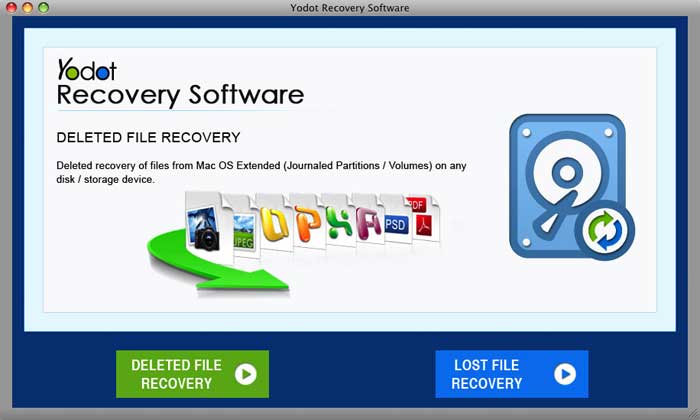
Étape 4: Choisissez le périphérique ou le volume à partir duquel les fichiers doivent être récupérés et autorisez le logiciel à effectuer une Deep Scan.
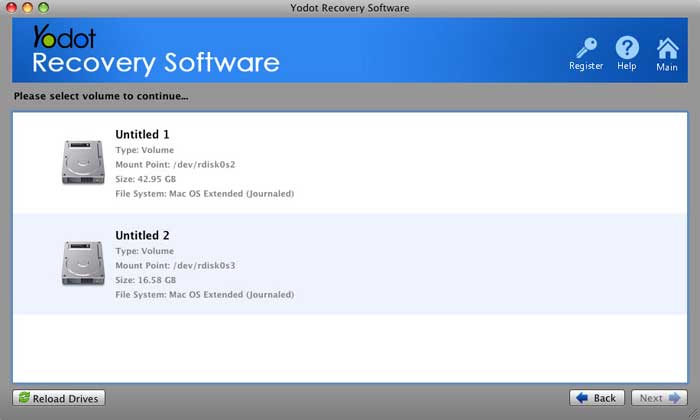
Étape 5: Pour choisir rapidement les fichiers que vous souhaitez sauvegarder, consultez les fichiers récupérés dans Two Distinct View Types.
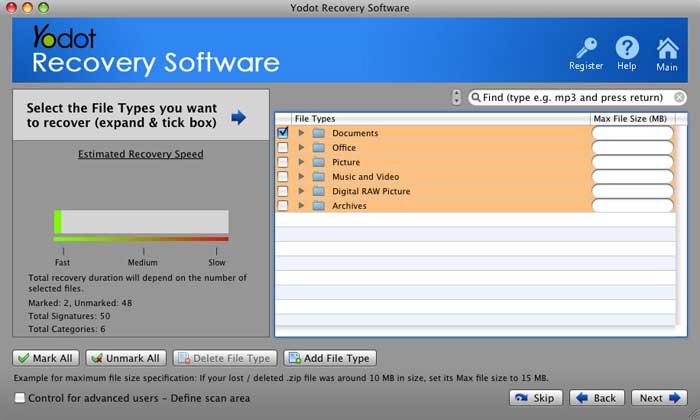
Étape 6: Preview le fichier récupéré pour s’assurer que le bon fichier a été obtenu.
Étape 7: Sélectionnez l’emplacement où vous souhaitez enregistrer les fichiers restaurés. Ne choisissez pas le lecteur source pour éviter de supprimer définitivement vos données.
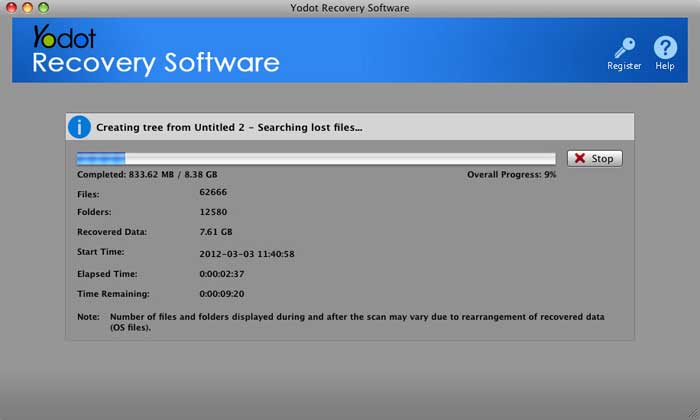
J’espère que vous avez réussi à récupérer vos fichiers supprimés de votre MacBook ou iMac.
Conclusion:
Ici, nous terminons notre discussion sur la récupération des fichiers ou dossiers supprimés. En commençant par les solutions les plus élémentaires, telles que la recherche des fichiers supprimés dans le dossier Corbeille et la restauration de fichiers à partir de périphériques de stockage externes à l’aide de l’option Terminal, si vous ne voyez aucune de ces méthodes utiles, vous pouvez toujours utiliser Yodot Mac Recuperation Fichiers.